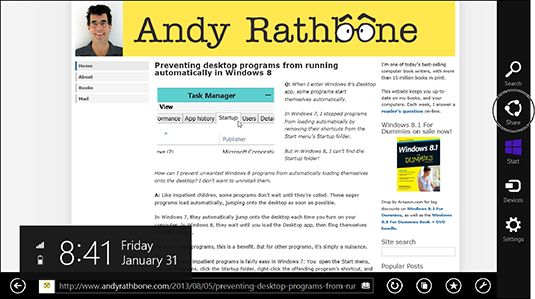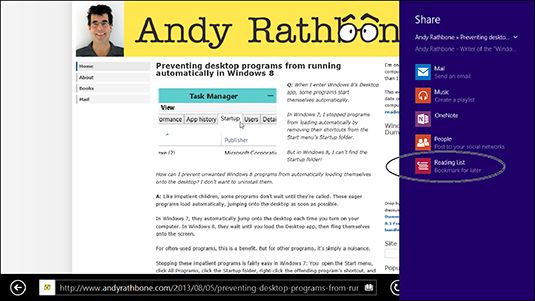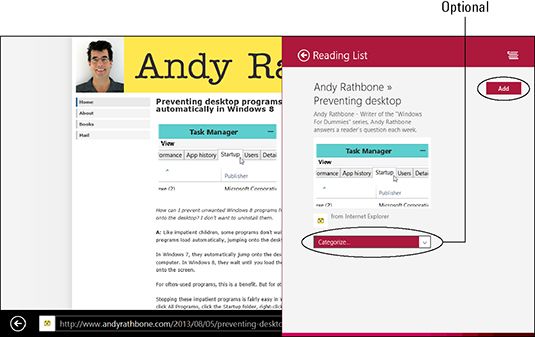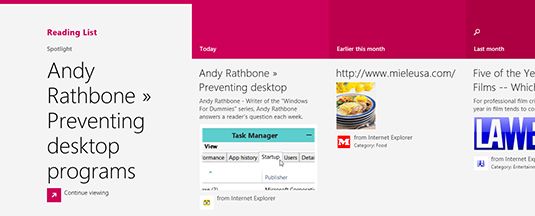Añadir páginas web a la aplicación de lista de lectura sobre una superficie microsoft
¿Alguna vez ha encontrado un artículo fascinante en Internet, pero le faltaba el tiempo para leerlo en su superficie de inmediato? Ahí es donde la aplicación Lista de lectura entra en juego. Integrado en Windows 8.1, la aplicación Lista de lectura le permite volcar esos artículos en un espacio de almacenamiento útil donde se puede encontrar fácilmente y leerlos más tarde.
Listas de lectura que se crean con la aplicación permanecen sincronizados con su cuenta de Microsoft. Cada vez que inicie sesión en un PC con Windows 8.1, tableta Surface, o en el teléfono de Windows con su cuenta de Microsoft, la Lista de lectura contendrá todas sus páginas añadidas.
La lista de lectura funciona con la versión de la pantalla de inicio de Internet Explorer de que no se puede añadir páginas a la misma desde la versión de escritorio de Internet Explorer.
Para añadir una página que está viendo actualmente a la aplicación Lista de lectura, siga estos pasos:
En Internet Explorer, deslice el dedo hacia adentro desde el borde derecho de la pantalla para convocar a la barra de encantos. A continuación, pulsa el icono Compartir.
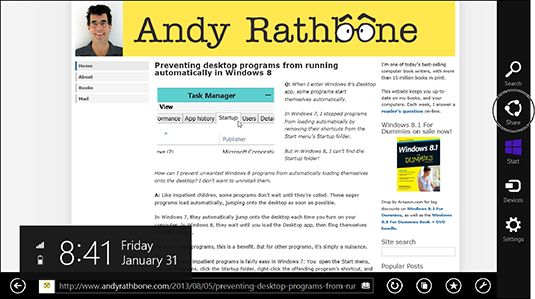
Cuando el Compartir cristal aparece, toque Lista de lectura.
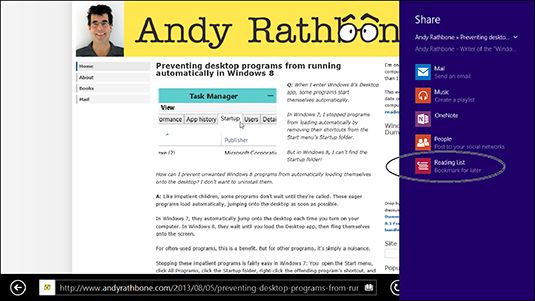
Aparece la aplicación Lista de lectura a lo largo del borde derecho de la pantalla, que muestra una vista previa de su contenido.
Si lo desea, seleccione una categoría para el material tocando la lista desplegable categorizar y elegir un existente categoría o la elección de una nueva categoría. A continuación, puntee en Agregar.
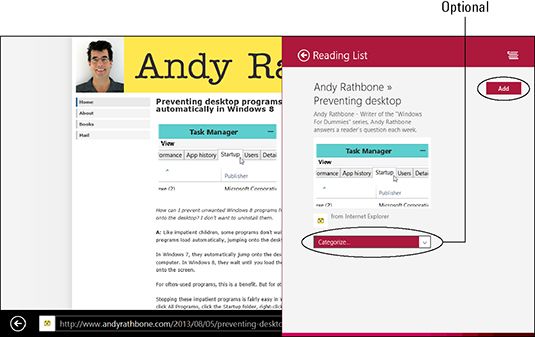
Su página guardada aparecerá en su aplicación Lista de Lectura en régimen de categoría Hoy o la categoría elegida.
Para leer su material guardado, abra la aplicación de lectura de la pantalla de inicio.
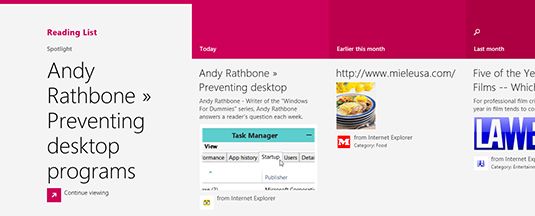
La aplicación Lista de lectura enumera sus páginas guardadas, ordenados por cualquiera de la categoría elegida o de la fecha que usted los agrega a la lista. Toque la miniatura de cualquier artículo, y la aplicación Lista de lectura lo muestra en pantalla.
Sobre el autor
 Cómo establecer favoritos en el borde microsoft
Cómo establecer favoritos en el borde microsoft Al navegar con Microsoft Edge, el navegador que viene con Windows 10, tarde o temprano, usted tropieza con una página web que es indescriptiblemente delicioso. Para asegurarse de que usted puede encontrar de nuevo más tarde, añadirlo a su lista…
 Cómo usar Google Play Books en su tablet Android
Cómo usar Google Play Books en su tablet Android Libros impresos son O tan del siglo 14o. Ahora, material de lectura se presenta electrónicamente en forma de un libro electrónico. Para leer libros electrónicos en su tablet Android, necesita una aplicación de lector de libros electrónicos.La…
 Al tocar los botones y los iconos de la celebración en su iphone 5
Al tocar los botones y los iconos de la celebración en su iphone 5 En el iPhone 5, si desea abrir una aplicación, rellenar un campo de texto, o elegir un comando como Imprimir o mensaje, toca el icono, campo o botón correspondiente. El toque y mantenga gesto abre otro mundo de comandos en tu iPhone:Texto o…
 Cómo usar su tablet Nexus 7 como un lector de libros electrónicos
Cómo usar su tablet Nexus 7 como un lector de libros electrónicos El tablet Nexus 7 viene con la propia aplicación de lector de Google eBook. Tiene las ingeniosas Libros nombre Play, y se puede encontrar en la pantalla Todas las apps o en la carpeta de Google en la pantalla de inicio.Comience su experiencia de…
 Cómo guardar páginas web en una pestaña de la galaxia de Samsung para la lectura fuera de línea
Cómo guardar páginas web en una pestaña de la galaxia de Samsung para la lectura fuera de línea Hay algunas cosas que usted querrá hacer antes de tomar su Galaxy Tab en un viaje, como asegurándose de que esté completamente cargada y la sincronización de cualquier medio de comunicación de su PC para que puedas ver películas al contenido…
 Cómo guardar páginas web sobre el teléfono fuego
Cómo guardar páginas web sobre el teléfono fuego Cuando usted planea estar lejos de una conexión a Internet, por ejemplo, durante un vuelo largo, usted puede ahorrar un poco de material de lectura página web para su posterior visualización en el teléfono Fuego, cuando una conexión en línea…
 Cómo leer libros en un teléfono Android
Cómo leer libros en un teléfono Android Su teléfono Android viene con la propia aplicación de lector de libros electrónicos de Google. Tiene las ingeniosas Libros nombre Play, y se puede encontrar en el cajón de aplicaciones o tal vez en la pantalla de inicio del teléfono.Comience su…
 Cómo leer su contenido paperwhite kindle en otros dispositivos
Cómo leer su contenido paperwhite kindle en otros dispositivos Los libros electrónicos comprados en la tienda en línea de Kindle pueden leer no sólo en tu Kindle Paperwhite, sino también en los siguientes dispositivos, cuando se usa con una aplicación gratuita de lectura Kindle:Ordenador personalMaciPad,…
 Escuche canciones en una unidad flash conectada a una superficie microsoft
Escuche canciones en una unidad flash conectada a una superficie microsoft Su Microsoft Surface incluye un puerto USB, que ofrece una manera práctica de mover archivos hacia y desde su superficie. Si usted lleva alrededor de sus canciones favoritas en una unidad flash, es fácil decirle a la superficie para jugar con…
 Superficie de Microsoft para dummies
Superficie de Microsoft para dummies Su Microsoft Surface descarga automáticamente esperando actualizaciones desde Windows Update, pero no siempre instalarlas hasta que reinicie su superficie. Para estar en el lado seguro, siga estos pasos para descargar las últimas actualizaciones y…
 ¿Cómo abrir aplicaciones en Microsoft Surface
¿Cómo abrir aplicaciones en Microsoft Surface Pantalla de inicio de su superficie no muestra mucha organización. Sus aplicaciones aparecen en un lío al azar que se extiende fuera de la vista más allá del borde derecho de la pantalla. A medida que desliza el dedo por la pantalla de inicio de…
 Navegue por su superficie con las ventanas 8 encantos de barras
Navegue por su superficie con las ventanas 8 encantos de barras La barra de encantos, una banda de iconos llena que aparece a lo largo del borde derecho de la pantalla, funciona a través de su Microsoft Surface, desde la pantalla de inicio en el escritorio.Usted se encontrará constantemente convocando a los…